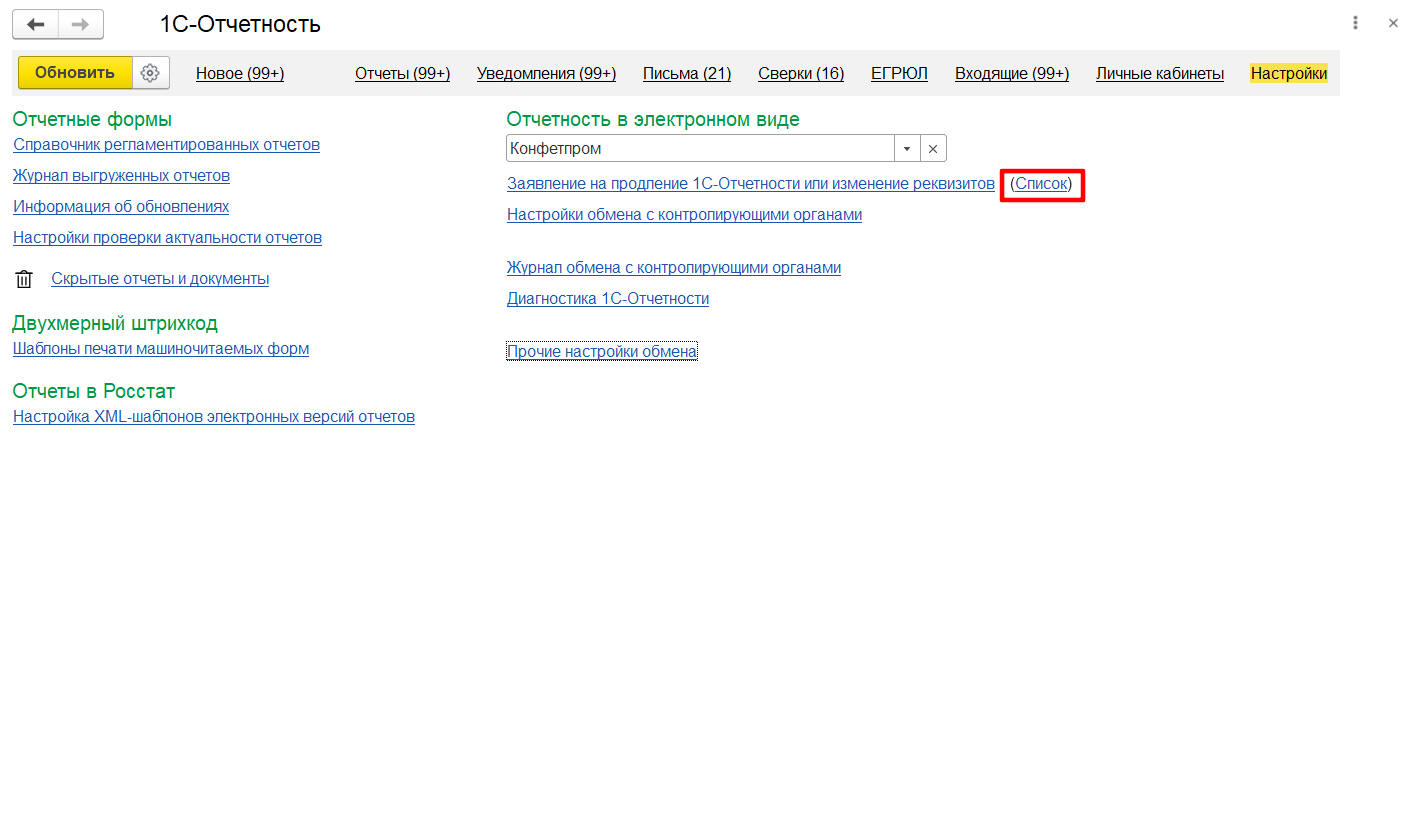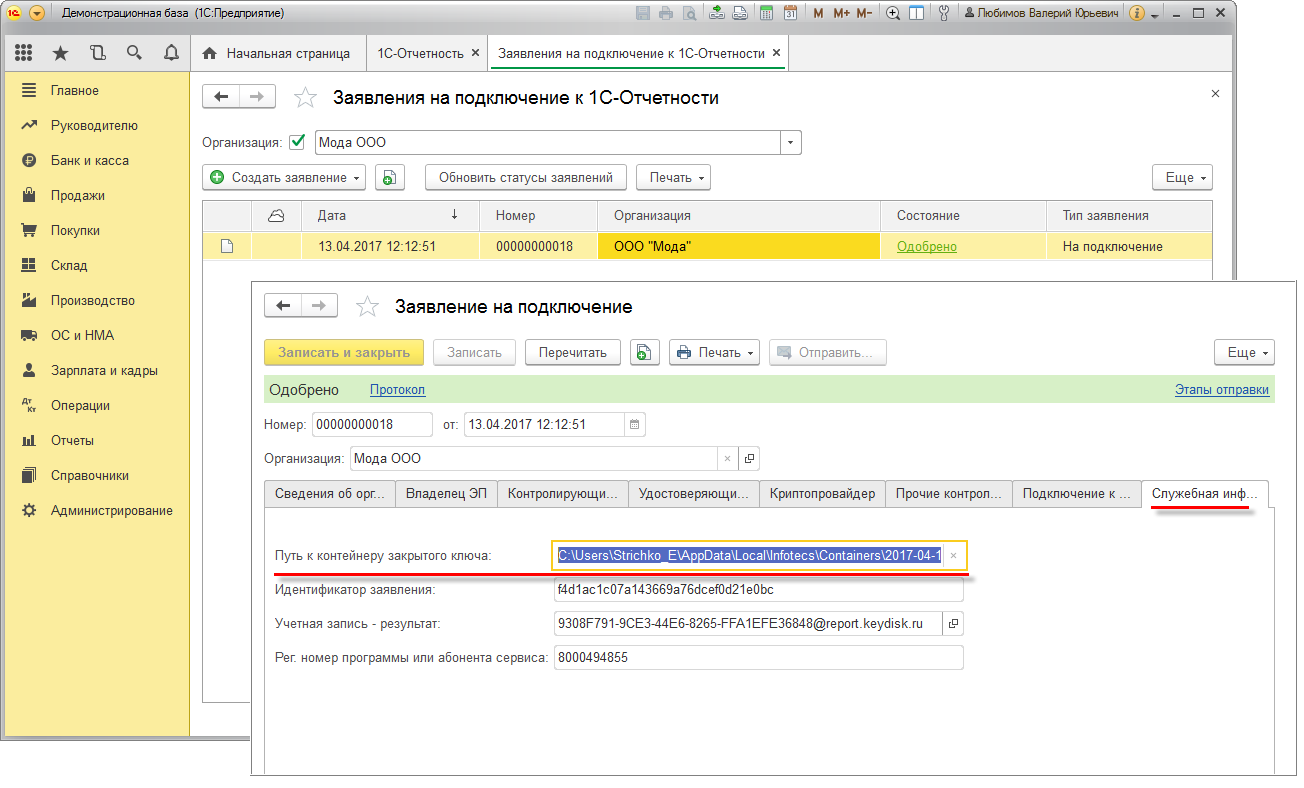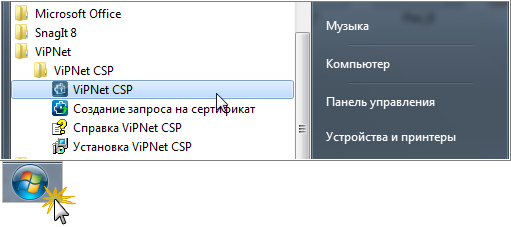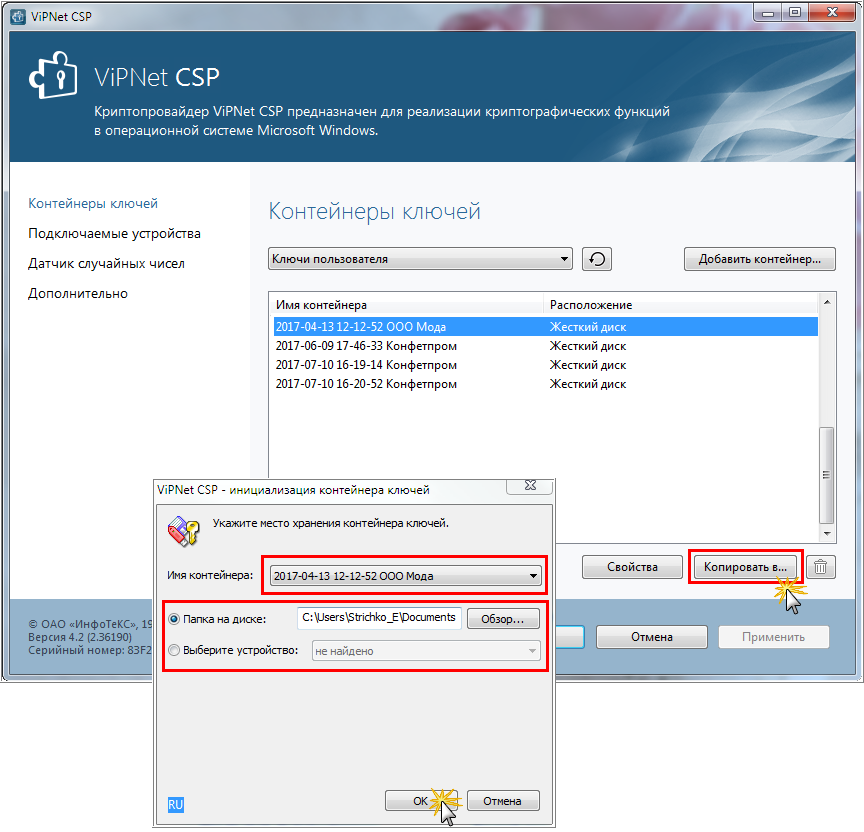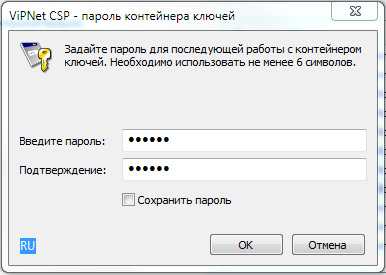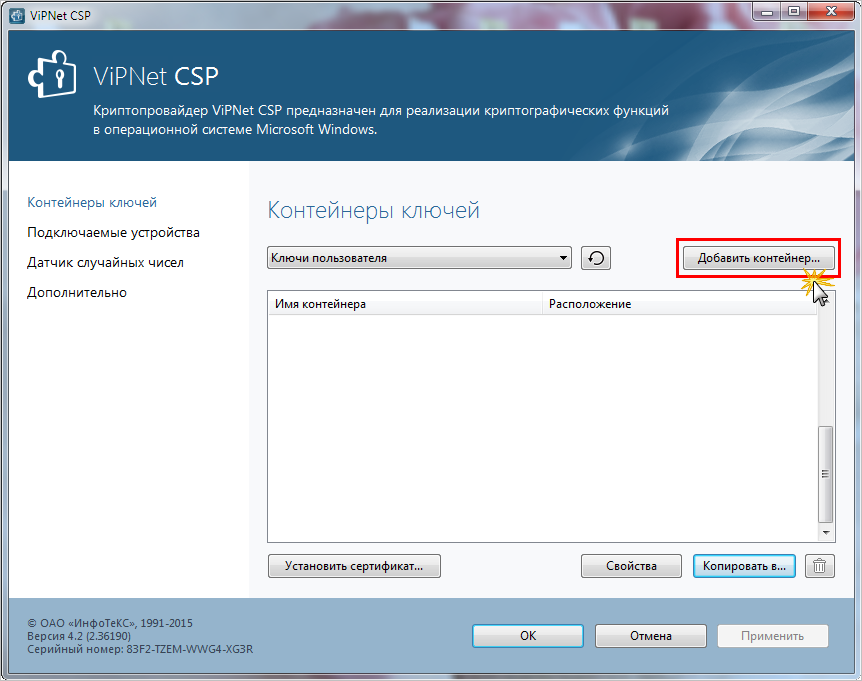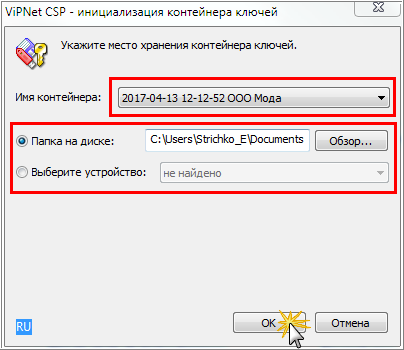- Общие сведения
- Возможности
- Сертификаты и патенты
- Модификации
Уважаемые пользователи, будьте внимательны!
Скачивайте лицензионное программное обеспечение ViPNet Client только с официального сайта разработчика: www.infotecs.ru.
Компания «ИнфоТеКС» не имеет отношения к веб-сайту www.vipnetclient.ru, не отвечает за его деятельность и безопасность скачиваемых с него программ.
Программный комплекс ViPNet Client предназначен для защиты рабочих мест корпоративных пользователей. ViPNet Client надежно защищает от внешних и внутренних сетевых атак за счет фильтрации трафика. Кроме того, ПК ViPNet Client обеспечивает защищенную работу с корпоративными данными через зашифрованный канал, в том числе для удаленных пользователей.
ViPNet Client поддерживает работу на компьютерных устройствах под управлением ОС Microsoft Windows, Linux и OS X.
Сценарии использования
Работа в корпоративной сети, защищенной от внутреннего нарушителя
Соединение с ресурсами, сервисами, а также другими пользователями осуществляется через каналы, функционирующие по принципу «точка-точка». Это позволяет надежно защитить информацию от других пользователей, в том числе внутри корпоративной сети.
Безопасная работа удаленного пользователя с корпоративными ресурсами и сервисами через защищенные каналы
Шифрование трафика защитит работу с внутренними ресурсами и сервисами вашей организации при передаче данных через Интернет.
Защищенное общение пользователей
Обеспечить защиту корпоративных пользователей также позволит совместное использование ПК ViPNet Client с приложениями ViPNet Connect и ViPNet Деловая почта (данная возможность поддерживается определенными модификациями ViPNet Client).
Кроме того, ViPNet Client поддерживает защищенные каналы для корпоративных коммуникаций на основе сторонних решений, в том числе IP-телефонии, видео-конференц-связи и так далее.
Защита виртуальной машины
ViPNet Client поддерживает работу на виртуальных
машинах и позволяет использовать средства защиты ViPNet в VDI-средах.
Преимущества
- Высокая производительность шифрования и фильтрации трафика позволяет в реальном времени осуществлять защиту трафика служб голосовой и видеосвязи в сетях TCP/IP, а также обеспечивать одновременную работу с ресурсами разных сегментов корпоративной сети.
- Равный доступ к ресурсам корпоративных информационных систем независимо от места и способа подключения пользователя к телекоммуникационной сети (при использовании решения ViPNet Network Security).
- Защита канала не влияет на работу сторонних приложений на компьютере пользователя.
- Ключи шифрования, политики безопасности и обновления ПО ViPNet доставляются на компьютер через надежный защищенный канал.
Варианты поставки
Программный комплекс ViPNet Client 4 поставляется в трех вариантах исполнения, соответствующих классам защищенности от КС1 до КС3.
- Поставка ПК ViPNet Client 4 в варианте исполнения 1 в соответствии с формуляром ФРКЕ.00116-03 30 01 ФО обеспечивает класс защищенности КС1.
- Поставка ПК ViPNet Client 4 в варианте исполнения 2 в соответствии с формуляром ФРКЕ.00116-03 30 01 ФО обеспечивает класс защищенности КС2 при совместном использовании с сертифицированным аппаратно-программным модулем доверенной загрузки (АПМДЗ).
- Поставка ПК ViPNet Client 4 в варианте исполнения 3 в соответствии с формуляром ФРКЕ.00116-03 30 01 ФО обеспечивает класс защищенности КС3 при совместном использовании с сертифицированным АПМДЗ и специализированным ПО ViPNet SysLocker (входящим в комплект поставки) для создания и контроля замкнутой программной среды.
Сертификация в ФСБ России
ViPNet Client for Windows имеет сертификат соответствия требованиям к СКЗИ класса КС1, КС2 и КС3.
ViPNet Client 4 внесен в «Единый реестр нотификаций о характеристиках шифровальных (криптографических) средств и товаров, их содержащих» под номером RU0000052703 от 30 апреля 2021 г., сроком действия до 28.02.2026 г. Данный документ позволяет перемещать продукт ViPNet Client 4 через границу Таможенного союза любому юридическому или физическому лицу без оформления дополнительных разрешающих документов.
ИнфоТеКС оставляет за собой право без уведомления вносить изменения в поставляемую продукцию (характеристики, внешний вид, комплектность), не ухудшающие ее потребительских свойств.
- VPN-клиент (шифрование и имитозащита IP-пакетов).
- Персональный сетевой экран (в версии ViPNet Client for Windows, ViPNet Client for Linux).
- Контроль сетевой активности приложений и компонентов операционной системы (в версии ViPNet Client for Windows).
- ViPNet Client работает в составе сети ViPNet и совместим со всеми продуктами линейки ViPNet Network Security.
В ViPNet Client for Windows использованы изобретения компании ИнфоТеКС, защищенные патентами РФ № 2517411, 2530663.
В ViPNet Client for Linux использованы изобретения компании ИнфоТеКС, защищенные патентами РФ № 2507569, 2526282.
В ViPNet Client for OS X использованы изобретения компании ИнфоТеКС, защищенные патентами РФ № 2526282.
Сертификаты
Сертификаты ФСБ России
Сертификат соответствия ФСБ России № СФ/124-4062
Настоящий сертификат удостоверяет, что программный комплекс ViPNet Client 4 (версия 4.5) (исполнения 1, 2, 3) соответствует Требованиям к средствам криптографической защиты информации, предназначенным для зашиты информации, не содержащей сведений, составляющих государственную тайну, классов КС1, КС2, КСЗ для исполнений 1, 2, 3.
Сертификаты ФСТЭК России
Сертификат соответствия ФСТЭК России № 3727
Настоящий сертификат удостоверяет, что программный комплекс защиты информации ViPNet 4 соответствует Требованиям по безопасности информации, устанавливающим уровни доверия к средствам технической защиты информации и средствам обеспечения безопасности информационных технологий – по 4 уровню доверия, Требованиям к межсетевым экранам – Профиль защиты межсетевых экранов типа В четвертого класса защиты. ИТ.МЭ.В4.ПЗ.
Патенты
Патенты РФ на Изобретения
Способ синхронизации доступа к разделяемых ресурсам вычислительной системы и обнаружения и устранения повисших блокировок с использованием блокировочных файлов
Патенты РФ на Изобретения
Способ управления соединениями в межсетевом экране
Патенты РФ на Изобретения
Патент 021803
Настоящим удостоверяется, что евразийский патент выдан на изобретение, изложенное в прилагаемом описании и формуле изобретения.
При уплате установленных годовых пошлин патент действует на территории государств-участников Евразийской патентной конвенции — Азербайджанской Республики, Кыргызской Республики, Республики Армения, Республики Беларусь, Республики Казахстан, Республики Таджикистан, Российской Федерации, Туркменистана, и на территории Республики Молдова на основании Соглашения между Евразийской патентной организацией и Правительством Республики Молдова.
|
ViPNet Client for Windows |
ViPNet Client for Linux |
ViPNet Client for OS X |
|
|
Поддержка и совместимость |
|||
|
Поддерживаемые операционные системы |
* Операционная система отсутствует в формуляре на продукт, но технически поддерживается. |
Архитектура x86:
|
|
|
Поддерживаемые виртуальные среды |
|
|
|
|
Поддерживаемые каналы связи |
|
||
|
Функционал узла защищенной сети ViPNet |
|||
|
Фильтрация трафика (сетевой экран) |
Есть |
Есть |
Нет |
|
Шифрование |
ГОСТ 28147-89 на ключах длиной 256 бит |
||
|
Встроенные сервисы и расширения |
|||
|
Поддержка приложения ViPNet Connect для защищенной коммуникации |
Есть |
Нет |
Есть |
|
Поддержка приложения ViPNet Деловая почта для защищенного обмена электронными письмами |
Есть |
Нет |
Нет |
|
Контроль сетевой активности приложений и компонентов операционной системы |
Есть |
Нет |
Нет |
Публикации о продукте
Материалы для загрузки
Enable JavaScript for correct display.
Сообщений: 12
Темы: 1
У нас с: Jun 2016
Рейтинг:
0
Установка випнета на сервер просто блокирует запуск рабочего стола. Не помогает даже отключение служб випнета в безопасном режиме. При отключенных службах все равно черный экран(хотя сервер стартанул и работает,доступ к нему имеется,асиоу крутится без проблем). Как найти выход из этой ситуации?. Заранее спасибо)
p.s Или же можно установить випнет на другой компьютер входящий в нашу локалку?Если ли зависимость места установки випнета от места установки асиоу?
Сообщений: 656
Темы: 64
У нас с: Jun 2016
Рейтинг:
3
Посмотрите вот эти ссылки:
http://www.infotecs.ru/forum/topic/8032-…windows-7/
http://www.infotecs.ru/forum/topic/5990-…et-client/
випнет можно ставить на другом компьютере, но тогда вам придется организовать проксирование запросов через него. Если осилите — пробуйте. Но надежность такого метода ниже. Мы рекомендуем ставить на сервер с АИСОУ. Для 2008 сервера, думаю, актуальны все косяки Windows 7. Я бы порекомендовал запустить сервер виртуализации на 2008 сервере (встроен уже) и поднять виртуалку с Windows 2008 server (лицензия Starndart позволяет) или Windows 7.
Содержание
- Как перенести Vipnet Client на другой компьютер.
- Первый способ как перенести Vipnet Client на другой компьютер
- Второй способ как перенести Vipnet Client на другой компьютер
- Нюансы
- Перенос vipnet client на другой компьютер с сохранением лицензии
- Создание резервной копии закрытого ключа VipNet CSP
- Восстановление закрытого ключа VipNet CSP из резервной копии
- Вопросы и ответы: ViPNet Client for Windows
- Вопросы и ответы: ViPNet Client for Windows
- При установке ViPNet Client 4-х совместно с ПО Secret Net Studio 8 возникают проблемы при работе ПК (периодически пропадает сеть, появляется «Синий экран» BSOD).
- После запуска ViPNet Client появляется окно: «Истек срок действия ключа электронной подписи текущего сертификата подписи».
- Если требуется перенести ViPNet Client с одного компьютера на другой с сохранением конфигурации.
- При установке ViPNet Client 4-х на ноутбук HP с ОС Windows 10 выходит сообщение «Не удалось установить ViPNet Client».
- В сертифицированной версии 4.5.1-57252 отсутствует «Приложения/Транспортный модуль».
- В списке защищенных узлов ПО ViPNet Client все клиенты при проверке связи с ними отображают статус «Недоступен».
- На ПК не доставляются обновления ПО ViPNet Client, а также большие по размеру письма в почте.
- В ПО ViPNet Client 4-ой версии не удается войти в режим администратора посредством «Файл/Войти в режим администратора», появляется сообщение: «Неверный пароль. Пожалуйста, повторите ввод».
- Установка ПО ViPNet Client 4-ой версии оканчивается возвращением системы на исходное состояние и сообщением о необходимости обратиться к администратору сети ViPNet.
- При совместном использовании ПО ViPNet Client и Kaspersky Endpoint Security версии 11.0.0.6499 происходит аварийная перезагрузка ОС (BSOD).
- Срок действия лицензии на программу заканчивается или закончился.
- Программа ViPNet не позволяет войти в систему Windows.
- SIP-клиент Zoiper сбрасывает входящие звонки.
- Невозможно запустить службу MSSQLSERVER.
- Невозможно работать в Windows с правами администратора.
- Невозможно установить соединение по протоколу PPPoE.
- Медленное соединение с ресурсами в интернете.
- Невозможно сохранить пароль.
- Ошибка при повторном разворачивании DST.
- Не найдены ключи пользователя или неверный пароль.
- Невозможно произвести авторизацию пользователя ViPNet.
- Программа ViPNet Client не запускается после загрузки Windows.
- Невозможно установить или обновить программу ViPNet Client.
- Перенос vipnet client на другой компьютер с сохранением лицензии
- Перенос vipnet client на другой компьютер с сохранением лицензии
Как перенести Vipnet Client на другой компьютер.
Всё, описанное ниже, подходит для Vipnet Client как версии 3.2, так и версии 4.3. Принцип одинаковый.
В зависимости от причин переноса и требований к нему можно выбрать один из двух способов:
Первый способ как перенести Vipnet Client на другой компьютер
Первый способ можно использовать если на узле нет сложных настроек, а письма, сохраненные в VipNet «Деловая почта», не важны и их не нужно хранить, или когда на узле вообще нет писем.
Как Вы поняли, этот способ подразумевает обычную установку VipNet Client на новом компьютере. Единственное, что Вам понадобится сделать, это подгрузить в программу ключевой дистрибутив (*.dst) сетевого узла, который использовался на старом ПК. Лучше всего попросить администратора сети VipNet сформировать и выдать Вам новый дистрибутив, но можно попробовать воспользоваться тем, который Вам выдали изначально, если он не устарел.
Если Вы не знаете, где Ваш дистрибутив (такое бывает), и администратор не спешит выслать Вам новый, то переходите ко второму способу.
Итак, первый способ перенести VipNet на другой компьютер:
Второй способ как перенести Vipnet Client на другой компьютер
Второй способ перенести Vipnet Client подойдет, если Вам нужно перенести все настройки программы и письма со старого компьютера на новый. Он заключается в том, чтобы скопировать файлы конфигурации на новый компьютер и поверх них установить VipNet Client.
Тут всё просто. Нужно скопировать папку «%ProgramFiles%InfoTeCSViPNet Client» в то же самое место на новом компьютере. А потом установить Vipnet Client той же, или более новой версии, в ту же самую папку.
Важно — в ту же самую папку! Если на старом компьютере VipNet был установлен в «C:Program FilesInfoTeCSViPNet Client», то и устанавливать его нужно в «C:Program FilesInfoTeCSViPNet Client». И если программа установки предлагает в качестве пути установки «C:Program Files(x86)InfoTeCSViPNet Client», то это нужно поправить ручками.
Порядок установки, в таком случае, может выглядеть следующим образом:
Нюансы
Необязательно копировать все файлы из папки «%ProgramFiles%InfoTeCSViPNet Client», но так удобнее. На самом деле, достаточно скопировать только следующие файлы и папки:
Бывает такое, что на логическом диске C: нового компьютера может не хватить места для больших архивов писем. Тогда Вы можете скопировать архивы писем на другой логический диск, а путь к ним указать вручную. Это можно сделать следующим образом:
Источник
Перенос vipnet client на другой компьютер с сохранением лицензии
Дата публикации 19.01.2018
Чтобы перенести ключ криптопровайдера VipNet CSP с одного компьютера на другой, необходимо:
В этой статье рассматривается создание копии закрытого ключа и ее восстановление на новом рабочем месте, на котором планируется использование прежней учетной записи 1С-Отчетности.
Создание резервной копии закрытого ключа VipNet CSP
Если копия закрытого ключа создается на компьютере, где в информационной базе есть заявление на подключение к 1С-Отчетности, то чтобы узнать место хранения контейнера закрытого ключа выполните следующее (рис. 1):
Если в информационной базе нет заявления на подключение вашей организации к 1С-Отчетности, то следуйте инструкции, начиная с рис. 3.
При этом откроется форма списка заявлений. Щелкните дважды по строке с последним заявлением (на подключение или на изменение), чтобы открыть его и перейдите к закладке «Служебная информация» (рис. 2).
В поле «Путь к контейнеру закрытого ключа» указан путь хранения ключа. В конце строки пути указывается имя файла контейнера закрытого ключа, который нужно будет перенести новое рабочее место.
В нашем примере: C:UsersStrichko_EAppDataLocalInfotecsContainers2017-04-13 12-12-52 ООО Мода:.CD39CA4D9ADABA44
Запомните имя файла контейнера, чтобы можно было выбрать его из списка, если на компьютере установлено несколько ключей.
Выделите в списке имя контейнера, который нужно скопировать и нажмите кнопку «Копировать в. » (рис. 4).
Укажите путь, где будет храниться копия ключа. Для переноса копии ключа на другой компьютер можно сохранить его на флеш-накопителе.
Задайте пароль для последующей работы с контейнером ключей (рис. 5) и нажмите «ОК».
Восстановление закрытого ключа VipNet CSP из резервной копии
Чтобы восстановить закрытый ключ из копии на новом рабочем месте необходимо:
Источник
Вопросы и ответы: ViPNet Client for Windows
Вопросы и ответы: ViPNet Client for Windows
При установке ViPNet Client 4-х совместно с ПО Secret Net Studio 8 возникают проблемы при работе ПК (периодически пропадает сеть, появляется «Синий экран» BSOD).
После запуска ViPNet Client появляется окно: «Истек срок действия ключа электронной подписи текущего сертификата подписи».
Данное сообщение не является ошибкой, это информационное сообщение. Работоспособность сети не нарушается, пропадает только возможность подписывать письма текущим сертификатом. Для получения нового ключа необходимо обращаться к администратору вашей защищенной сети ViPNet.
Если требуется перенести ViPNet Client с одного компьютера на другой с сохранением конфигурации.
Перенос возможен только в рамках одной разрядности операционной системы (с 32 бит на 32 бит, с 64 бит на 64 бит).
Завершите работу ViPNet Client на исходном компьютере, скопируйте полностью папку «ViPNet Client», поместите данную папку на другой компьютер по тому же пути, по которому он был установлен на исходном. Запустите инсталлятор ViPNet Client той же версии на новом компьютере, при установке укажите путь к данной папке ViPNet Client.
После успешной установки повторное разворачивание ключей не требуется.
При установке ViPNet Client 4-х на ноутбук HP с ОС Windows 10 выходит сообщение «Не удалось установить ViPNet Client».
Проверьте на ноутбуке наличие встроенной утилиты HP Velocity. Если данное ПО установлено, его необходимо удалить. Также рекомендуется установить последние драйвера для всех устройств.
Особенно это касается драйвера сетевой карты. Если установить ViPNet Client после всех действий не удалось, обратитесь в службу технического сопровождения компании «ИнфоТеКС».
В сертифицированной версии 4.5.1-57252 отсутствует «Приложения/Транспортный модуль».
В ПО ViPNet Client 4.5 переработан транспортный модуль ViPNet MFTP.
Программа ViPNet MFTP была заменена кроссплатформенной службой «Транспортный модуль ViPNet MFTP». Служба имеет оптимальные параметры по умолчанию и, как правило, не нуждается в настройке. Указать нестандартные параметры транспортного модуля вы можете с помощью конфигурационного файла.
В списке защищенных узлов ПО ViPNet Client все клиенты при проверке связи с ними отображают статус «Недоступен».
Одной из возможных причин является расхождение времени на ПК со временем в сети ViPNet. Проверьте дату, время, часовой пояс и скорректируйте данные, если это требуется. Проверьте доступность узлов.
В актуальные версии ПО ViPNet Client начиная с 4.5.2 добавлен функционал «Автоматическая синхронизация времени на вашем компьютере с временем в сети ViPNet».
Если время на вашем компьютере отличается от времени в сети ViPNet, работа в защищенной сети невозможна. Чтобы не отслеживать время самостоятельно, вы можете в настройках программы ViPNet установить автоматическую синхронизацию времени на вашем компьютере с временем в сети ViPNet.
На ПК не доставляются обновления ПО ViPNet Client, а также большие по размеру письма в почте.
Если перейти в главном меню ПО ViPNet Client: «Приложения/Транспортный модуль», можно наблюдать, что соединение с координатором устанавливается и начинается процесс загрузки конвертов, но впоследствии загрузка обрывается, процесс зацикливается.
Если при работе с некоторыми устройствами NAT не проходит передача длинных пакетов, перейдите в подраздел «Защищенная сеть> Дополнительные параметры» и уменьшите значение MSS (максимальный размер сегмента) на величину от 20 до 200 байт.
В ПО ViPNet Client 4-ой версии не удается войти в режим администратора посредством «Файл/Войти в режим администратора», появляется сообщение: «Неверный пароль. Пожалуйста, повторите ввод».
Необходимо выполнить вход в режим администратора, посредством «Сервис/Настройка параметров безопасности/Администратор/Войти в режим администратора. ». Если возникает предупреждение «Истек пароль администратора сетевого узла, обратитесь к администратору Вашей сети ViPNet», необходимо обратиться к администратору сети ViPNet, для того чтобы он актуализировал информацию и выслал справочники на узел. После применения справочников на узле доступ в режим администратора должен появиться.
Установка ПО ViPNet Client 4-ой версии оканчивается возвращением системы на исходное состояние и сообщением о необходимости обратиться к администратору сети ViPNet.
Если ранее на ПК была установлена и удалена версия ViPNet Client 3-ей версии, необходимо удалить ветки реестра, предварительно создав точку восстановления ОС:
Выполнить повторную установку ПО ViPNet Client 4-ой версии
При совместном использовании ПО ViPNet Client и Kaspersky Endpoint Security версии 11.0.0.6499 происходит аварийная перезагрузка ОС (BSOD).
Срок действия лицензии на программу заканчивается или закончился.
Программа ViPNet не позволяет войти в систему Windows.
Проблемы входа в систему Windows могут возникнуть при сбоях в работе программы ViPNet Client или в случае конфликтов компонентов программы с уже установленным ПО. Если другие способы восстановления входа неприменимы, удалите программу ViPNet Client в безопасном режиме Windows.
Для этого выполните следующие действия:
SIP-клиент Zoiper сбрасывает входящие звонки.
Если на компьютере с ПО ViPNet также установлена программа Zoiper, в настройках которой задано использование протокола TCP, то входящие звонки сбрасываются через 30 секунд после принятия вызова.
Для устранения этой проблемы в настройках программы Zoiper включите использование протокола UDP вместо протокола TCP.
Невозможно запустить службу MSSQLSERVER.
Возможно, причиной неполадки является сбой одного из компонентов программы ViPNet Client.
Для решения данной проблемы выполните следующие действия:
Невозможно работать в Windows с правами администратора.
Если вы используете Windows 7 или Server 2008 R2, после обновления программы ViPNet Client возможно нарушение работы в ОС с правами администратора.
При запуске какой-либо программы или команды от имени администратора появляется сообщение об ошибке, программа или команда не выполняется.
Для исправления проблемы скачайте с сайта Microsoft (https://www.microsoft.com/ru-ru/download/) обновление KB2533623 отдельно или в составе накопительного пакета обновлений, затем установите обновление на вашем компьютере.
Невозможно установить соединение по протоколу PPPoE.
Соединение по протоколу PPPoE может быть заблокировано программой ViPNet Монитор. Для решения данной проблемы выполните следующие действия:
Медленное соединение с ресурсами в интернете.
Если вы используете ПО Kaspersky и после установки программы ViPNet Client соединение с сайтами в интернете происходит очень медленно, выполните следующие настройки:
Невозможно сохранить пароль.
Сохранение пароля в реестре может противоречить регламенту безопасности вашей организации. Эта возможность определяется настройками программы ViPNet:
– в режиме работы администратора программы ViPNet Монитор (см. «Дополнительные настройки параметров безопасности»);
– в программе ViPNet Administrator.
Если вам необходимо сохранить пароль, обратитесь к администратору сетевого узла или администратору сети ViPNet.
Ошибка при повторном разворачивании DST.
Если пароль для входа в программу ViPNet Client сохранен в реестре, после установки нового дистрибутива ключей при запуске программы может появиться сообщение об ошибке.
В этом случае для первого входа в программу введите пароль. При последующих запусках программы ввод пароля не потребуется.
Не найдены ключи пользователя или неверный пароль.
В этом случае в окне ввода пароля щелкните значок справа от кнопки «Настройка», в меню выберите пункт «Папка ключей пользователя» и укажите путь к папке ключей пользователя.
Если операционная система еще не загружена, в окне ввода пароля ViPNet нажмите кнопку «Отмена». После загрузки операционной системы запустите ViPNet Монитор и укажите путь к папке ключей пользователя.
Невозможно произвести авторизацию пользователя ViPNet.
При появлении такой ошибки выполните следующие действия:
После восстановления программы запустите компьютер в обычном режиме.
Если приведенные действия не помогли войти в программу ViPNet, обратитесь в службу технического сопровождения компании «ИнфоТеКС».
Программа ViPNet Client не запускается после загрузки Windows.
Если на вашем компьютере работает несколько пользователей и компьютер находится не в домене, после входа в Windows программа ViPNet Client может не запускаться автоматически.
Для исправления проблемы выполните следующие настройки:
Невозможно установить или обновить программу ViPNet Client.
Если у вас установлен антивирус Касперского, установка или обновление ViPNet Client может быть заблокировано самозащитой антивируса. Для установки программы:
Источник
Перенос vipnet client на другой компьютер с сохранением лицензии
Перенос программы випнет на другой компьютер осуществить несложно.
Для начала необходимо к этой процедуре подготовиться:
1) сделать резервную копию настроек из программы VipNet Monitor: меню «Сервис», пункт «Экспорт настроек»
Можно импортировать настройки (через программу VipNet Monitor: меню «Сервис», пункт «Импорт настроек»).
Процедура переноса хорошо описана в «Vipnet Client Монитор 3.2. Руководство пользователя», раздел «Перенос абонентского пункта на другой компьютер», Можно выполнить все по инструкции, а можно просто установить программу и выполнить только пункты 7-9 из этой главы.
Перенести випнет на другой компьютер можно имея ключевой файл (файл с расширением *.dst), но в большинстве случаев, он не был оставлен где-то на месте установки, поэтому, следует использовать рекомендации, приведенные выше.
Из вашей инструкции не понятно, где взять дистрибутив Vipnet Client, если его не удалось найти в учреждении. Все пароли есть, каталог с ключами скопирован, а вот дистрибутив не нашли. И все утверждают, что его никто не оставлял (сам я в это время не работал в данном учреждении).
Поэтому выполнение пункта «На новом компьютере устанавливается Vipnet Client как обычная программа. » не представляется возможным.
Или дистрибутив нужно получать в ОКЗ?
Заранее спасибо за помощь!
Это ссылка на установочный дистрибутив ПО VipNet Client 3.2?
Подскажите, это ссылка на демо-версию? Если ее установить, она полноценно будет работать. Или с течением времени прекратит работу и нужно будет устанавливать еще.
Это ссылка на установочный дистрибутив ПО VipNet Client 3.2?
Подскажите, это ссылка на демо-версию? Если ее установить, она полноценно будет работать. Или с течением времени прекратит работу и нужно будет устанавливать еще.
Это полноценный дистрибутив несертифицированной версии.
Необходимо перенести vipnet на другой компьютер. Поскольку вся ключевая информация была утеряна войти в программу невозможно, сделать резервную копию не удастся. Каталог ключей, пароль и файл *.dst отсутствуют. В ОКЗ обращалась согласно инструкции. Последний раз в марте 2015. Пишут «ждите». Уже июль. Что делать?
Необходимо перенести vipnet на другой компьютер. Поскольку вся ключевая информация была утеряна войти в программу невозможно, сделать резервную копию не удастся. Каталог ключей, пароль и файл *.dst отсутствуют. В ОКЗ обращалась согласно инструкции. Последний раз в марте 2015. Пишут «ждите». Уже июль. Что делать?
Добрый день! Отправляла напоминание по электронной почте. Написали ждите. Жду с 30 марта. Сейчас точно уже не помню, но вроде бы созванивалась. Ответ тот же был. Отправлю еще раз напоминание.
Источник
Перенос vipnet client на другой компьютер с сохранением лицензии
1. В окне «ViPNet CSP» в разделе «Контейнеры ключей» выберите контейнер ключей, содержащий сертификат или сертификат и закрытый ключ, которые вы хотите экспортировать. Нажмите кнопку «Свойства» либо дважды щелкните нужный контейнер ключей.
2. В окне «Свойства контейнера ключей» нажмите кнопку «Открыть».
3. В окне «Сертификат» перейдите на вкладку «Состав» и нажмите кнопку «Копировать в файл».
4. На странице приветствия мастера экспорта сертификатов нажмите кнопку «Далее».
5. На странице «Экспортирование закрытого ключа» укажите, что хотите вместе с сертификатом экспортировать закрытый ключ.
6. На странице «Формат экспортируемого файла» выберите формат PKCS #12 (.PFX).
7. На странице «Пароль» задайте и подтвердите пароль доступа к экспортируемому закрытому ключу.
8. На странице «Имя файла экспорта» укажите папку, в которой вы хотите создать файл с экспортируемыми ключами, и задайте имя этого файла.
9. На странице завершения работы мастера экспорта сертификатов нажмите кнопку «Готово».
В результате сертификат с закрытым ключом будут сохранены в файл.
Для установки pfx файла необходимо использовать «Инструменты КриптоПро».
2. В разделе «Сертификаты» включите расширенные настройки кнопкой «Показать расширенные».
3. Импортируйте ключ нажав на кнопку «Импортировать ключи».
4. В открывшемся окне укажите путь к pfx файлу, а затем пароль к нему.
5. В предложенном списке выберите носитель, на котором будет сохранен контейнер закрытого ключа.
В случае если контейнер в «ViPNet CSP» был создан на Рутокен ЭЦП никаких действий для конвертирования не требуется. Данные контейнеры сразу корректно отображаются в «КриптоПро CSP 5.0».
Источник
ViPNet Client — комплекс для защиты данных от злоумышленников. Разработанный компанией АО ИнфоТеКС. Продукт относится к категориям: сетевые экраны, виртуальные частные сети, шифрование, что подтверждает единый реестр программ. Программное обеспечение имеет аккредитацию в ФСБ России и сертификаты, подтверждающие соблюдение требований классов КС1, КС2, КС3. ВипНет Клиент предназначен операционных систем Windows, Linux, OS X, также есть поддержка виртуальных машин.
Преимущества
ПК ViPNet Client содержит в себе несколько компонентов:
ViPNet-драйвер — низкоуровневый драйвер сетевой защиты, для эффективной шифрации и фильтрации IP-трафика. ViPNet-драйвер взаимодействует с драйверами сетевых интерфейсов компьютера (реальных или их эмулируемых), что обеспечивает независимость программы от операционной системы и ее недокументированных возможностей.
Персональный сетевой экран, который позволяет в режиме реального времени осуществлять защиту трафика служб голосовой и видеосвязи в сетях TCP/IP, а также обеспечивать одновременную работу с ресурсами разных сегментов корпоративной сети.
ViPNet MFTP — транспортный модуль, управляющий конвертами программы ViPNet Деловая почта и файлами с другими сетевыми узлами ViPNet.
Программный модуль контроля приложений, обеспечивает возможность управлять списками приложений, выдавая им доступ или запрет, для работы в защищенной сети.
«Контроль приложений» позволяет:
- Получать информацию обо всех приложениях, которые запрашивали доступ в сеть.
Ограничивать (разрешить или запретить) доступ приложений к сети.
Просматривать журнал событий по сетевой активности приложений.
ViPNet Business Mail — модуль, позволяющий безопасно обмениваться информацией внутри защищенной сети, используя удобный и понятный интерфейс.
ViPNet CSP — криптопровайдер для создания ключей ЭП, формирования и проверки ЭП, хэширования данных, а также осуществления шифрования и имитозащиты данных с применением отечественных криптоалгоритмов.
Сценарии использования
1. Работа в защищенной корпоративной сети
Соединение с ресурсами, сервисами, а также другими пользователями осуществляется через каналы, построенные функционирующие по принципу «точка-точка». Данный формат позволяет надежно защищать информацию от нежелательных пользователей, в том числе внутри корпоративной сети.
2. Безопасная работа удаленного пользователя с корпоративными ресурсами и сервисами через защищенные каналы.
Шифрование трафика защитит работу с внутренними ресурсами и сервисами вашей организации при передаче данных через Интернет.
3. Защищенное общение пользователей
Обеспечить защиту корпоративных пользователей также позволит совместное использование ПК ViPNet Client с приложениями ViPNet Connect и ViPNet Деловая почта (данная возможность поддерживается определенными модификациями ViPNet Client).
Кроме того, ViPNet Client поддерживает защищенные каналы для корпоративных коммуникаций на основе сторонних решений, в том числе IP-телефонии, видео-конференц-связи и так далее.
4. Защита виртуальной машины
ViPNet Client поддерживает работу на виртуальных машинах и позволяет использовать средства защиты ViPNet в VDI-средах.
Возможности
- VPN-клиент (шифрование и имитозащита IP-пакетов);
Персональный сетевой экран (в версии ViPNet Client for Windows, ViPNet Client for Linux);
Контроль сетевой активности приложений и компонентов операционной системы (в версии ViPNet Client for Windows);
ViPNet Client работает в составе сети ViPNet и совместим со всеми продуктами линейки ViPNet Network Security.
| ViPNet Client for Windows | ViPNet Client for Linux | ViPNet Client for OS X | |
|---|---|---|---|
| Поддержка и совместимость | |||
|
Поддерживаемые операционные системы |
* Операционная система отсутствует в формуляре на продукт, но технически поддерживается. |
Архитектура x86:
|
|
|
Поддерживаемые виртуальные среды |
|
|
|
|
Поддерживаемые каналы связи |
|
||
|
Функционал узла защищенной сети ViPNet |
|||
|
Фильтрация трафика (сетевой экран) |
Есть |
Есть |
Нет |
|
Шифрование |
ГОСТ 28147-89 на ключах длиной 256 бит |
||
|
Встроенные сервисы и расширения |
|||
|
Поддержка приложения ViPNet Connect для защищенной коммуникации |
Есть |
Нет |
Есть |
|
Поддержка приложения ViPNet Деловая почта для защищенного обмена электронными письмами |
Есть |
Нет |
Нет |
|
Контроль сетевой активности приложений и компонентов операционной системы |
Есть |
Нет |
Нет |
Можно скачать этот документ в формате MS Word. Скачивание доступно только зарегистрированным пользователям.
ViPNet Client (Клиент) — это программный комплекс для ОС Windows 2000/Windows XP/Vista/Windows 7/Server 2003/Server 2008 (32 бит), ОС Vista/Windows 7/Server 2008/Server 2008 R2 (64 бит), выполняющий на рабочем месте пользователя или сервере с прикладным ПО функции VPN-клиента, персонального экрана, клиента защищенной почтовой системы, а также криптопровайдера для прикладных программ, использующих функции подписи и шифрования.
Техническая документация:
Основные термины и определения. Приложение к документации ViPNet CUSTOM
ViPNet Client4.2. Быстрый старт
Классификация полномочий. Приложение к документации
ViPNet CUSTOM 4.хViPNet Контроль приложений 4.2. Руководство пользователя
Развертывание сети ViPNet CUSTOM 4.x. Руководство администратора
ViPNet MFTP 4.2. Руководство администратора
Новые возможности ViPNet Client и ViPNet Coordinator версии 4.х. Приложение к документации
ViPNetViPNet Деловая почта 4.2. Руководство пользователя
ViPNet CSP 4.0. Руководство пользователя
ViPNet Client Монитор 4.2. Руководство пользователя
Клиент состоит из набора взаимосвязанных программных модулей:
- ViPNet [Монитор] — совместно с низкоуровневым драйвером шифрования и фильтрации трафика отвечает за реализацию функций:
- Персонального сетевого экрана — надежно защищает рабочую станцию/сервер от возможных сетевых атак, как из глобальной (Интернет), так и из локальной сети. При этом:
- Осуществляется фильтрация защищенного и открытого трафиков по множеству параметров («белый» и «черный» списки IP-адресов, порты, протоколы);
- Реализуется режим «stealth» (режим инициативных соединений), позволяющий сделать невидимым компьютер защищенной сети из открытой сети;
- Обеспечивается обнаружение и блокировка типичных сетевых атак (элементы IDS).
- Шифратора IP-трафика — обеспечивает защиту (конфиденциальность, подлинность и целостность) любого вида трафика (приложений, систем управления и служебного трафика ОС), передаваемого между любыми объектами защищенной сети, будь то рабочие станции, файловые серверы, серверы приложений.
Высокая производительность шифрующего драйвера, поддерживающего современные многоядерные процессоры, позволяет в реальном времени защищать трафик служб голосовой и видеосвязи в сетях TCP/IP и обеспечивать одновременную работу множества пользовательских сессий.
Поддерживается прозрачная работа через устройства статической и динамической NAT/PAT маршрутизации при любых способах подключения к сети. - Чат-клиента — позволяет пользоваться услугами встроенного сервиса обмена защищенными сообщениями и организации чат-конференций между объектами защищенной сети ViPNet, на которых установлены ViPNet Client или ViPNet Coordinator (Windows).
- Клиента службы обмена файлами — позволяет обмениваться между объектами защищенной сети ViPNet любыми файлами без установки дополнительного ПО (например, FTP-сервера/клиента) или использования функций ОС по общему доступу к файлам через сеть.
Обмен файлами производится через защищенную транспортную сеть ViPNet с гарантированной доставкой и «докачкой» файлов при обрыве связи.
- Персонального сетевого экрана — надежно защищает рабочую станцию/сервер от возможных сетевых атак, как из глобальной (Интернет), так и из локальной сети. При этом:
- ViPNet [Контроль приложений] — программа, которая позволяет контролировать сетевую активность приложений и компонент операционной системы.
При этом можно формировать «черный» и «белый» списки приложений, которым запрещено или разрешено работать в сети, а также задавать реакцию на сетевую активность неизвестных приложений.
В большинстве случаев это позволяет предотвратить несанкционированную сетевую активность вредоносного ПО, например, программ-«троянов». - ViPNet [Деловая Почта] — программа, которая выполняет функции почтового клиента защищенной почтовой службы, функционирующей в рамках защищенной сети ViPNet, и позволяет:
- Формировать и отсылать письма адресатам защищенной сети через простой графический интерфейс пользователя.
- Осуществлять многоадресную рассылку.
- Использовать встроенные механизмы ЭЦП для подписи, в том числе множественной, текста письма и его вложений;
- Контролировать все этапы «жизни» письма благодаря встроенному механизму обязательного квитирования писем. Можно всегда убедиться, что письмо было доставлено, прочитано, открыты вложения. Квитанции об этих событиях могут автоматически подписывать ЭЦП получателя;
- Благодаря встроенной функции аудита иметь доступ к истории удаления писем;
- Вести архивы писем и при необходимости легко переключаться между текущим хранилищем писем и этими архивами;
- Использовать мощный механизм автоматической обработки входящих писем и файлов — задавать правила обработки входящих писем, а также правила по автоматическому формированию и отправке писем с заданными файлами;
Любой отправитель корреспонденции может быть однозначно идентифицирован. Поэтому этот сервис ViPNet является идеальным решением для внутрикорпоративного обмена документами и письмами.
- ViPNet MFTP — программа, выполняющая функции обмена служебной информацией между узлами защищенной сети (обновления ключей шифрования, связей узлов, программного обеспечения) и конвертами с письмами «Деловой Почты» и конвертами «Файлового Обмена».
- Криптопровайдер ViPNet CSP — ViPNet Client содержит встроенный криптопровайдер, реализующий стандартный для разработчиков прикладных систем под ОС Windows интерфейс Microsoft CryptoAPI 2.0.
При этом дополнительно предоставляется СОМ-интерфейс для вызова криптографических функций и их использования Web приложениями, а также низкоуровневый С-интерфейс к криптографическим функциям для встраивания в приложения заказчика.
Почему может не запускаться випнет на пк
АСИОУ — автоматизированная система информационного обеспечения управления образовательным процессом
АСИОУ — автоматизированная система информационного обеспечения управления образовательным процессом › Поддержка АСИОУ › Вопросы по работе VipNet (защищенный канал связи)

- Голосов: 0 — Средняя оценка: 0
Ruslan
Administrator
Обсуждаем все в данной теме
Недавно была установлена проблема с работой VipNet клиента на Windows 10. Проблема проявляется в следующем:
1) Уже установленный клиент после обновления Windows на релиз 1709 или новее работает некорректно — перестает устанавливаться защищенное соединение, может лочиться интернет при работающем клиенте
2) Невозможно установить VipNet клиент (на релизе 1709 и новее) – выдает ошибку VipNet CSP
В обоих случаях рекомендация одна – установить клиент, используя ниже приведенную инструкцию (в первом случае, соответственно, переустановить по инструкции)
1) Поставить отдельно программу Vipnet CSP 4.2.10 (или новее, если такая есть у производителя). В настоящее время актуальна указанная версия
2) Установить VipNet клиент, используя уже его установочный файл (в этом случае в рамках установки VipNet клиента модуль CSP уже не ставится, т.к. он будет уже установлен на шаге 1)
ViPNet не работает, не запускается, нет доступа, ошибка
В предыдущей статье мы рассказывали о том, как установить и настроить ViPNet Client на компьютер. Здесь поговорим о том, что делать, если после установки, настройки, и даже после длительной нормальной работы с ViPNet возникли проблемы. не запускается, отсутствует, другие ошибки.
ViPNet не работает
ViPNet не запускается
Иногда пользователи ViPNet Client сталкиваются с проблемой, при которой ViPNet не работает, не запускается, соответственно к сети нет доступа. При попытке запустить программу всплывает окно с предложением войти в режим администратора либо выйти из программы. Что делать в этом случае, как возобновить работу приложения!?
Возможно существуют и другие решения, более простые, например, при возникновении ошибки IpLirControl служба не найдена.
А далее, подробно рассмотрим каждый этап по восстановлению работоспособности ViPNet с помощью его переустановки.
Установка ViPNet
СКАЧАТЬ VIPNET CSP
СКАЧАТЬ VIPNET CLIENT 4.3
1. Перед тем, как продолжить, необходимо убедиться, что у вас под рукой имеется копия ПО ViPNet Client, а также ключ доступа (ViPNet), который представляет собой специальный файл с расширением .dst и пароль к дистрибутиву. Если все в наличии, начинаем…
2. Закройте ViPNet Client (Монитор) и удалите его с компьютера. Да, в данном случае поможет только переустановка. Для удаления лучше всего воспользоваться программой Uninstall Tool, которая начисто удаляет программы, для того, чтобы в будущем не возникало проблем с их установкой и дальнейшей работой. После удаления обязательно перезагрузите компьютер. Собственно система сама вас об этом попросит.
3. Следующим шагом, после перезагрузки Windows запускаем установочный файл ПО ViPNet Client и начинаем его установку.
4. Принимаем Лицензионное соглашение и нажимаем кнопку Далее.
5. Вводим информацию о пользователе, нажимаем Далее (как правило менять ничего не нужно, просто нажать Далее).
6. Выбираем папку для установки программы (также, ничего не меняем, если нет необходимости).
7. Тип установки оставляем Типичная.
8. Решаем Создавать ярлыки на Рабочем столе или нет.
9. Нажимаем Готово для начала процесса установки.
10. В некоторых случаях может появиться окно с предупреждением о включенном брандмауэре. Согласитесь с его отключением и нажмите Да.
11. Начинается установка ViPNet Client.
12. По завершении установки нажмите Ок (галочку можно снять).
13. После установки программы система автоматически предложит перезапустить систему. Перезагрузите Windows.
При нормальных условиях, после перезагрузки компьютера, ViPNet Монитор запустится автоматически. Однако для полноценной работы его необходимо активировать с помощью специального ключа. Дальше останется лишь настроить его для работы в конкретной сети. Рассмотрим подробнее…
Настройка ViPNet
14. Итак, компьютер загружен, появилось небольшое окошко ViPNet. Просто нажмите Ок. Если на рабочем столе есть ярлык ViPNet Монитора запустите его, после чего в правом нижнем углу в меню Настройка в выпадающем списке выберите Первичная инициализация.
15. На приветствие Мастера инициализации нажмите Далее.
16. Затем необходимо указать путь к ключевому файлу. Если он на USB-флешке, значит указывайте флешку. Просто нажмите Обзор и найдите файл на компьютере либо внешнем устройстве. Жмите Далее.
17. Следующий пункт можно пропустить, нажав Далее.
18. В следующем шаге введите пароль данного ключевого файла. Пароль в обязательном порядке у вас должен быть. Если по каким-либо причинам пароль отсутствует, помочь вам сможет только ваш Удостоверяющий центр либо поставщик дистрибутива ViPNet. Итак, ввели пароль — нажали Далее.
19. Место хранения адресных справочников — без изменений — Далее.
20. Каталог для сохранения набора резервных персональных ключей также оставляем без изменений — Далее.
21. В следующем окне Мастер сообщает нам, что готов к проведению инициализации, если все в порядке жмите Далее.
22. В завершении нажмите Готово, при этом оставив флажок Запустить приложение включенным.
23. Вышеуказанных действий достаточно для нормальной работы ViPNet Client. В дополнение расскажем о некоторых тонких настройках программы для более удобной работы пользователя.
24. В меню Режимы в разделе Режим обработки открытых IP-пакетов установите 4 режим (Пропускать все соединения), ниже в разделе При старте программы… в выпадающем списке и также выберите Пропускать все соединения. Нажмите Применить, чтобы изменения вступили в силу.
25. И напоследок, для наиболее комфортной работы изменим пароль, который был первоначально установлен по умолчанию. Не нужно опасаться последствий данных действий, главное — всегда храните ваш стандартный файл с паролем в надежном и доступном только для вас месте.
26. В меню Сервис выберите Настройка параметров безопасности. В открывшемся окне во вкладке Пароль установите Тип пароля — Собственный и нажмите Сменить пароль.
27. Придумайте любой пароль (7 цифр, например), нажмите Ок. Нажатием Применить внесите изменения в параметры безопасности ViPNet Client — Ок. При запуске компьютера необходимо вводить этот пароль ViPNet.
Также, для удобства работы на компьютере, чтобы в будущем не всплывали различные окна с предложением Разрешить или Запретить работу программ с сетью можно отключить Контроль приложений ViPNet.
випнет блокирует интернет что делать
Все узлы недоступны, или нет сети при использовании VipNet Client
Данная проблема как правило возникает по вине самого пользователя, особенно при наличии у него прав администратора, либо неверным решением на запрос контроля приложений. Как правило даже особая диагностика тут не нужна, но мы её проведем.
Что вообще такое этот VipNet Client? Это одновременно VPN, Firewall и криптопровайдер. Последний как правило вызывает проблемы только при взаимодействии с КриптоПро csp, а проблемы описанные в названии как правило связаны с функцией сетевого экрана и виртуальной сети.
Нет связи с ресурсами компании
Предположим, у нас есть веб-сайт, который открывается только при наличии VPN подключения через Vipnet клиент. Данный веб-сайт вчера открывался, а сегодня «внезапно» перестал. Чтож, идём в пуск — Vipnet — vipnet client — Монитор.
При открытии VipNet монитора видим, что все узлы у нас серые, а при проверке имеют статус «Недоступен». Защищённые ресурсы компании, находящиеся в пределах VPN не открываются, однако интернет у нас на месте. Для диагностики проблемы идём в журнал IP-пакетов, устанавливаем желаемый промежуток времени и жмём поиск:
В логах причина вполне очевидна — «Слишком большая разница во времени».
Нет интернета при использовании VipNet Client
Данная проблема конечно гораздо глобальнее, ведь интернета как и локальной сети в данном случае нет. А виноват опять пользователь. Если при использовании VipNet пропал интернет, скорее всего был заблокирован Svсhost.exe, отвечающий за выход АРМ в сеть. Процесс блокировки скорее всего выглядел так: Контроль приложений Vipnet вызвал у пользователя окно о том, что приложение Svchost.exe изменено и можно ли ему разрешить выход в сеть. Пользователь не глядя ткнул на запрет и вот результат. Проверить заблокирован ли Svchost.exe можно вызвав контроль приложений во вкладке приложения.
Ищем в списке наш процесс и удостоверяемся в том что он не заблокирован. В моем случае всё норм, у вас будет крест напротив процесса.
Чтобы разблокировать данный процесс, понадобится вход в режим администратора, а следовательно, пароль администратора. Звоните администратору сети чтобы узнать был ли ранее задан пароль администратора Vipnet и не истек ли его срок годности.
А если истек?
В случае истечения срока действия админского пароля Vipnet Client скорее всего придётся сносить т.к. администратор сети не сможет выслать вам новый (сети же нет). Однако если вам повезло и администратор сети находится от вас на расстоянии вытянутой руки, пусть перевыпустит и переустановит DST данного узла на новый, но проще конечно переустановить Vipnet Client, не забыв при этом вручную удалить папку d_station по пути установки клиента. По-умолчанию путь C:Program Files (x86)InfoTeCSViPNet Clientd_station. Если вы не зачистите папку d_station, после переустановки клиент снова подхватит правила из контроля приложений и интернета снова не будет. Естественно прежде чем переустанавливать VipNet Client не забудьте убедиться в том что у вас сохранился прежний DST файл. За это вам конечно надо дать по шапке т.к. это небезопасно. Если DST файла у вас нет, опять же звоните администратору сети с просьбой выпустить новый взамен старого.
Надеюсь данный пост был вам полезен, всего хорошего =)
Wiki по СКЗИ ViPNet
Известные проблемы и их решения
Для удаления ViPNet в данном случае вам необходимо выполнить следующее:
Некорректно удалилась предыдущая версия программы ViPNet
Недостаточно места на диске C
На диске C: должно быть не менее 10 ГБ свободного места. Удалите (перенесите) лишние файлы с этого диска и заного Установите ViPNet в программе обновления.
Отключена служба Брандмауэр Windows
При этом в логе C:ProgramDataInfoTeCSInstallerDataViPNet ClientLogsSetup.msi_XXX можно увидеть строчку вида
Проблемы с антивирусным ПО
Выключите антивирус полностью и попробуйте установить ViPNet снова, возможно потребуется удаление антивируса.
Отсутствуют обновления ОС
Работает только на лицензионной Windows!
Установите все последние обновления ОС
Проблемы с установкой драйвера ViPNet (что-то, вероятнее всего драйвера, блокирует изменение одной ветки реестра)
Также эту проблему (0x80070005) можно увидеть в логе C:ProgramDataInfoTeCSInstallerDataDrvInstallInstallIpLirim.log :
Установку ViPNet необходимо производить в безопасном режиме с загрузкой сетевых драйверов (решение для Windows 7):
Неверные настройка даты, времени и часового пояса.
Проверьте настройки даты и времени. Должно быть точное московское время. Максимальная допустимая раница 2 часа.
Не запустилась служба ViPNet.
Блокирует трафик от ViPNet клиента
Проблемы с ОС или сетевыми драйверами
Проблемы с самой ключевой информацией
Вы использовали старую ключевую при установке. ( Важно! Ключевая могла быть удалена или возвращена. Для уточнения подобной информации необходимо направить обращение в «ЦИТ») Необходимо переинициализировать клиент свежей ключевой. Ключевую можно запросить в ГАУ РК «ЦИТ» обычным обращением.
Ничего не помогло, вы ипользовали свежую ключевую, у вас в сети ничего не блокируется и на соседнем ПК все работает, а переустановка не помогает.
В данном случае потребуется переустановка ОС.
Проверьте наличие прокси. Необходимо добавить адрес системы в исключение.
Прокси нет, а в браузере вы видите ошибку DNS.
В данном случае велика вероятность того, что MFTP на данном узле сломан.
Для проверки на наличие ошибок необходимо сделать следующее:
Для проверки доступа в сеть Интернет можно отключить ViPNet клиент. Для этого необходимо:
Если при отключении защиты ViPNet, доступ в сеть Интернет есть, то фильтры открытой сети были настроены неверно или не настраивались. Необходимо настроить фильтры открытой сети на доступ в сеть Интернет.
Если при откллючении защиты ViPNet, Доступ в сеть Интернет не появился, значит проблема не связанна с клиентом ViPNet. Рекомендуется проверить сеть в организации и настройки сети на рабочем месте. Возможно стоит обновить сетевые драйвера.
Отключить обрабуотку прикладного протокола DNS.
Настройте фильтры открытой сети по инструкции.
Добавление фильтра открытой сети открывающего весь трафик.
Есть 2 способа устранить данную проблему.
О статусе письма можно узнать в справке приложения Деловая почта.
Не рекомендуется устанавливать ViPNet клиент и Континент АП на одно рабочее место. Это приведёт к конфликту между двумя программами и вы не сможете получить доступ к информационным системам.
Для получения доступа к системе СУФД через ViPNet, необходимо оформить обращение в ГАУ РК ЦИТ с просьбой открыть доступ и настроить рабочее место.
Необходимо будет настроить файл hosts. По умолчнию файл находится тут: «Системный диск:WindowsSystem32driversetc «. Файл hosts необходимо открыть в любом текстовом редакторе с правами администратора и добавить следующие строки:
10.136.7.36 s0700w03.ufk07.roskazna.local
10.136.7.36 sufd.s0700w03.ufk07.roskazna.local
Дистрибутивы ПО ViPNet
Обращения в ГАУ РК ЦИТ
В обращении необходимо указать следующую информацию:
Можно указать список из ID узлов ViPNet.
Важно! Убедитесь в том, что вы указываете именно ID узла (в 3 версии ViPNet клиента Номер АП), а не ID пользователя. Они очень похожи друг на друга. У некоторых узлов эти значения могут быть одинаковыми. Инструкцию Как узнать ID узла? можно посмотреть тут.
Важно! Убедитесь в том, что узел, который вы указываете в качестве получателя может получить письмо по Деловой почте. Он должен быть рабочим, а узел ЦИТ_S_B_Сыктывк_Коммун-я 8;Core доступен.
Пример:
Просьба выслать ключевую информацию для узла *ID узла (1)* по Деловой почте на узел *ID узла (2)*.
В обращении необходимо указать следующую информацию:
Важно! Узел, который вы указываете в качестве получателя может быть сломан, и обновления до узла не дойдут. В данном случае поможет только переинициализация ключей или переустановка клиента.
Пример:
В обращении необходимо указать следующую информацию:
Важно! Рекомендуется указывать как можно больше информации о системе. Если вы укажите только название информационной системы, есть вероятность того, что мы будем запрашивать у вас дополнительную информацию.
Важно! Мы можем открыть доступ только к системам, которые сопровождает ГАУ РК ЦИТ. Доступ к другим системам, например ФРДО, Промед или ТФОМС открывают администраторы соответствующих сетей. Со своей стороны ГАУ РК ЦИТ может только сделать связь между вашим узлом и узлом чужой сети, поэтому открытие доступа к таким системам может занять значительно больше времени.
Пример:
Просьба открыть доступ для узла *ID узла (1)* к Информация о системе(2).
ViPNet: как открыть доступ к компьютеру в сети?
Простое решение, как предоставить доступ к любому компьютеру, расположенному в вашей сети при наличии установленного ПО ViPNet Client.
В одной из статей мы рассказывали о том, что бывает, если собьется системное время или дата на компьютере. Речь, о ViPNet, который блокирует доступ ко всем устройствам в сети. В этой статье дадим пару советов, каким образом можно открыть доступ к отдельному компьютеру. При этом нет ошибок, ViPNet исправен, все работает в штатном режиме.
Компьютер с ViPNet не видит другие компьютеры
Чтобы ваш компьютер стал виден другим ПК в сети, он должен быть соответствующим образом подготовлен в Центре управления сетями и общим доступом, установлены необходимые параметры.
ПК должен входить в состав одной и той же рабочей группы.
Это стандартные требования, которые должны быть соблюдены. Что касается ViPNet Client — нужно внести некоторые изменения в настройки ПО.
Как в ViPNet открыть доступ к компьютеру?
Войдите в программу от имени администратора. Добавьте фильтры.
Фильтр защищенной сети
Фильтр открытой сети
Здесь добавьте 2 фильтра.
Фильтр 1
Фильтр 2
На другом компьютере также, добавьте фильтры. Если необходимо добавить несколько адресов, воспользуйтесь диапазоном IP-адресов либо по отдельности добавляйте фильтр для каждого компьютера. Например, таким образом вы сможете контролировать доступ к своему ПК для каждого отдельного компьютера.
ViPNet не работает, не запускается, нет доступа, ошибка
В предыдущей статье мы рассказывали о том, как установить и настроить ViPNet Client на компьютер. Здесь поговорим о том, что делать, если после установки, настройки, и даже после длительной нормальной работы с ViPNet возникли проблемы. не запускается, отсутствует, другие ошибки.
ViPNet не работает
ViPNet не запускается
Иногда пользователи ViPNet Client сталкиваются с проблемой, при которой ViPNet не работает, не запускается, соответственно к сети нет доступа. При попытке запустить программу всплывает окно с предложением войти в режим администратора либо выйти из программы. Что делать в этом случае, как возобновить работу приложения!?
Возможно существуют и другие решения, более простые, например, при возникновении ошибки IpLirControl служба не найдена.
А далее, подробно рассмотрим каждый этап по восстановлению работоспособности ViPNet с помощью его переустановки.
Установка ViPNet
СКАЧАТЬ VIPNET CSP
СКАЧАТЬ VIPNET CLIENT 4.3
1. Перед тем, как продолжить, необходимо убедиться, что у вас под рукой имеется копия ПО ViPNet Client, а также ключ доступа (ViPNet), который представляет собой специальный файл с расширением .dst и пароль к дистрибутиву. Если все в наличии, начинаем…
2. Закройте ViPNet Client (Монитор) и удалите его с компьютера. Да, в данном случае поможет только переустановка. Для удаления лучше всего воспользоваться программой Uninstall Tool, которая начисто удаляет программы, для того, чтобы в будущем не возникало проблем с их установкой и дальнейшей работой. После удаления обязательно перезагрузите компьютер. Собственно система сама вас об этом попросит.
3. Следующим шагом, после перезагрузки Windows запускаем установочный файл ПО ViPNet Client и начинаем его установку.
4. Принимаем Лицензионное соглашение и нажимаем кнопку Далее.
5. Вводим информацию о пользователе, нажимаем Далее (как правило менять ничего не нужно, просто нажать Далее).
6. Выбираем папку для установки программы (также, ничего не меняем, если нет необходимости).
7. Тип установки оставляем Типичная.
8. Решаем Создавать ярлыки на Рабочем столе или нет.
9. Нажимаем Готово для начала процесса установки.
10. В некоторых случаях может появиться окно с предупреждением о включенном брандмауэре. Согласитесь с его отключением и нажмите Да.
11. Начинается установка ViPNet Client.
12. По завершении установки нажмите Ок (галочку можно снять).
13. После установки программы система автоматически предложит перезапустить систему. Перезагрузите Windows.
При нормальных условиях, после перезагрузки компьютера, ViPNet Монитор запустится автоматически. Однако для полноценной работы его необходимо активировать с помощью специального ключа. Дальше останется лишь настроить его для работы в конкретной сети. Рассмотрим подробнее…
Настройка ViPNet
14. Итак, компьютер загружен, появилось небольшое окошко ViPNet. Просто нажмите Ок. Если на рабочем столе есть ярлык ViPNet Монитора запустите его, после чего в правом нижнем углу в меню Настройка в выпадающем списке выберите Первичная инициализация.
15. На приветствие Мастера инициализации нажмите Далее.
16. Затем необходимо указать путь к ключевому файлу. Если он на USB-флешке, значит указывайте флешку. Просто нажмите Обзор и найдите файл на компьютере либо внешнем устройстве. Жмите Далее.
17. Следующий пункт можно пропустить, нажав Далее.
18. В следующем шаге введите пароль данного ключевого файла. Пароль в обязательном порядке у вас должен быть. Если по каким-либо причинам пароль отсутствует, помочь вам сможет только ваш Удостоверяющий центр либо поставщик дистрибутива ViPNet. Итак, ввели пароль — нажали Далее.
19. Место хранения адресных справочников — без изменений — Далее.
20. Каталог для сохранения набора резервных персональных ключей также оставляем без изменений — Далее.
21. В следующем окне Мастер сообщает нам, что готов к проведению инициализации, если все в порядке жмите Далее.
22. В завершении нажмите Готово, при этом оставив флажок Запустить приложение включенным.
23. Вышеуказанных действий достаточно для нормальной работы ViPNet Client. В дополнение расскажем о некоторых тонких настройках программы для более удобной работы пользователя.
24. В меню Режимы в разделе Режим обработки открытых IP-пакетов установите 4 режим (Пропускать все соединения), ниже в разделе При старте программы… в выпадающем списке и также выберите Пропускать все соединения. Нажмите Применить, чтобы изменения вступили в силу.
25. И напоследок, для наиболее комфортной работы изменим пароль, который был первоначально установлен по умолчанию. Не нужно опасаться последствий данных действий, главное — всегда храните ваш стандартный файл с паролем в надежном и доступном только для вас месте.
26. В меню Сервис выберите Настройка параметров безопасности. В открывшемся окне во вкладке Пароль установите Тип пароля — Собственный и нажмите Сменить пароль.
27. Придумайте любой пароль (7 цифр, например), нажмите Ок. Нажатием Применить внесите изменения в параметры безопасности ViPNet Client — Ок. При запуске компьютера необходимо вводить этот пароль ViPNet.
Также, для удобства работы на компьютере, чтобы в будущем не всплывали различные окна с предложением Разрешить или Запретить работу программ с сетью можно отключить Контроль приложений ViPNet.
Вопросы и ответы: ViPNet Client for Windows
Вопросы и ответы: ViPNet Client for Windows
При установке ViPNet Client 4-х совместно с ПО Secret Net Studio 8 возникают проблемы при работе ПК (периодически пропадает сеть, появляется «Синий экран» BSOD).
После запуска ViPNet Client появляется окно: «Истек срок действия ключа электронной подписи текущего сертификата подписи».
Данное сообщение не является ошибкой, это информационное сообщение. Работоспособность сети не нарушается, пропадает только возможность подписывать письма текущим сертификатом. Для получения нового ключа необходимо обращаться к администратору вашей защищенной сети ViPNet.
Если требуется перенести ViPNet Client с одного компьютера на другой с сохранением конфигурации.
Перенос возможен только в рамках одной разрядности операционной системы (с 32 бит на 32 бит, с 64 бит на 64 бит).
Завершите работу ViPNet Client на исходном компьютере, скопируйте полностью папку «ViPNet Client», поместите данную папку на другой компьютер по тому же пути, по которому он был установлен на исходном. Запустите инсталлятор ViPNet Client той же версии на новом компьютере, при установке укажите путь к данной папке ViPNet Client.
После успешной установки повторное разворачивание ключей не требуется.
При установке ViPNet Client 4-х на ноутбук HP с ОС Windows 10 выходит сообщение «Не удалось установить ViPNet Client».
Проверьте на ноутбуке наличие встроенной утилиты HP Velocity. Если данное ПО установлено, его необходимо удалить. Также рекомендуется установить последние драйвера для всех устройств.
Особенно это касается драйвера сетевой карты. Если установить ViPNet Client после всех действий не удалось, обратитесь в службу технического сопровождения компании «ИнфоТеКС».
В сертифицированной версии 4.5.1-57252 отсутствует «Приложения/Транспортный модуль».
В ПО ViPNet Client 4.5 переработан транспортный модуль ViPNet MFTP.
Программа ViPNet MFTP была заменена кроссплатформенной службой «Транспортный модуль ViPNet MFTP». Служба имеет оптимальные параметры по умолчанию и, как правило, не нуждается в настройке. Указать нестандартные параметры транспортного модуля вы можете с помощью конфигурационного файла.
В списке защищенных узлов ПО ViPNet Client все клиенты при проверке связи с ними отображают статус «Недоступен».
Одной из возможных причин является расхождение времени на ПК со временем в сети ViPNet. Проверьте дату, время, часовой пояс и скорректируйте данные, если это требуется. Проверьте доступность узлов.
В актуальные версии ПО ViPNet Client начиная с 4.5.2 добавлен функционал «Автоматическая синхронизация времени на вашем компьютере с временем в сети ViPNet».
Если время на вашем компьютере отличается от времени в сети ViPNet, работа в защищенной сети невозможна. Чтобы не отслеживать время самостоятельно, вы можете в настройках программы ViPNet установить автоматическую синхронизацию времени на вашем компьютере с временем в сети ViPNet.
На ПК не доставляются обновления ПО ViPNet Client, а также большие по размеру письма в почте.
Если перейти в главном меню ПО ViPNet Client: «Приложения/Транспортный модуль», можно наблюдать, что соединение с координатором устанавливается и начинается процесс загрузки конвертов, но впоследствии загрузка обрывается, процесс зацикливается.
Если при работе с некоторыми устройствами NAT не проходит передача длинных пакетов, перейдите в подраздел «Защищенная сеть> Дополнительные параметры» и уменьшите значение MSS (максимальный размер сегмента) на величину от 20 до 200 байт.
В ПО ViPNet Client 4-ой версии не удается войти в режим администратора посредством «Файл/Войти в режим администратора», появляется сообщение: «Неверный пароль. Пожалуйста, повторите ввод».
Необходимо выполнить вход в режим администратора, посредством «Сервис/Настройка параметров безопасности/Администратор/Войти в режим администратора. ». Если возникает предупреждение «Истек пароль администратора сетевого узла, обратитесь к администратору Вашей сети ViPNet», необходимо обратиться к администратору сети ViPNet, для того чтобы он актуализировал информацию и выслал справочники на узел. После применения справочников на узле доступ в режим администратора должен появиться.
Установка ПО ViPNet Client 4-ой версии оканчивается возвращением системы на исходное состояние и сообщением о необходимости обратиться к администратору сети ViPNet.
Если ранее на ПК была установлена и удалена версия ViPNet Client 3-ей версии, необходимо удалить ветки реестра, предварительно создав точку восстановления ОС:
Выполнить повторную установку ПО ViPNet Client 4-ой версии
При совместном использовании ПО ViPNet Client и Kaspersky Endpoint Security версии 11.0.0.6499 происходит аварийная перезагрузка ОС (BSOD).
Срок действия лицензии на программу заканчивается или закончился.
Программа ViPNet не позволяет войти в систему Windows.
Проблемы входа в систему Windows могут возникнуть при сбоях в работе программы ViPNet Client или в случае конфликтов компонентов программы с уже установленным ПО. Если другие способы восстановления входа неприменимы, удалите программу ViPNet Client в безопасном режиме Windows.
Для этого выполните следующие действия:
SIP-клиент Zoiper сбрасывает входящие звонки.
Если на компьютере с ПО ViPNet также установлена программа Zoiper, в настройках которой задано использование протокола TCP, то входящие звонки сбрасываются через 30 секунд после принятия вызова.
Для устранения этой проблемы в настройках программы Zoiper включите использование протокола UDP вместо протокола TCP.
Невозможно запустить службу MSSQLSERVER.
Возможно, причиной неполадки является сбой одного из компонентов программы ViPNet Client.
Для решения данной проблемы выполните следующие действия:
Невозможно работать в Windows с правами администратора.
Если вы используете Windows 7 или Server 2008 R2, после обновления программы ViPNet Client возможно нарушение работы в ОС с правами администратора.
При запуске какой-либо программы или команды от имени администратора появляется сообщение об ошибке, программа или команда не выполняется.
Для исправления проблемы скачайте с сайта Microsoft (https://www.microsoft.com/ru-ru/download/) обновление KB2533623 отдельно или в составе накопительного пакета обновлений, затем установите обновление на вашем компьютере.
Невозможно установить соединение по протоколу PPPoE.
Соединение по протоколу PPPoE может быть заблокировано программой ViPNet Монитор. Для решения данной проблемы выполните следующие действия:
Медленное соединение с ресурсами в интернете.
Если вы используете ПО Kaspersky и после установки программы ViPNet Client соединение с сайтами в интернете происходит очень медленно, выполните следующие настройки:
Невозможно сохранить пароль.
Сохранение пароля в реестре может противоречить регламенту безопасности вашей организации. Эта возможность определяется настройками программы ViPNet:
– в режиме работы администратора программы ViPNet Монитор (см. «Дополнительные настройки параметров безопасности»);
– в программе ViPNet Administrator.
Если вам необходимо сохранить пароль, обратитесь к администратору сетевого узла или администратору сети ViPNet.
Ошибка при повторном разворачивании DST.
Если пароль для входа в программу ViPNet Client сохранен в реестре, после установки нового дистрибутива ключей при запуске программы может появиться сообщение об ошибке.
В этом случае для первого входа в программу введите пароль. При последующих запусках программы ввод пароля не потребуется.
Не найдены ключи пользователя или неверный пароль.
В этом случае в окне ввода пароля щелкните значок справа от кнопки «Настройка», в меню выберите пункт «Папка ключей пользователя» и укажите путь к папке ключей пользователя.
Если операционная система еще не загружена, в окне ввода пароля ViPNet нажмите кнопку «Отмена». После загрузки операционной системы запустите ViPNet Монитор и укажите путь к папке ключей пользователя.
Невозможно произвести авторизацию пользователя ViPNet.
При появлении такой ошибки выполните следующие действия:
После восстановления программы запустите компьютер в обычном режиме.
Если приведенные действия не помогли войти в программу ViPNet, обратитесь в службу технического сопровождения компании «ИнфоТеКС».
Программа ViPNet Client не запускается после загрузки Windows.
Если на вашем компьютере работает несколько пользователей и компьютер находится не в домене, после входа в Windows программа ViPNet Client может не запускаться автоматически.
Для исправления проблемы выполните следующие настройки:
Невозможно установить или обновить программу ViPNet Client.
Если у вас установлен антивирус Касперского, установка или обновление ViPNet Client может быть заблокировано самозащитой антивируса. Для установки программы:
Программный комплекс ViPNet Client 4 — это централизованно управляемый комплекс средств защиты, реализующий функции VPN-клиента, шифрования и имитозащиты IP-пакетов, персонального экрана узла в информационных системах, работающий под управлением операционных систем семейства Microsoft Windows.
Программный комплекс ViPNet Client 4 дополнительно реализует функции агента защищенной почтовой системы, средства защищенного хранения информации, контроля сетевой активности приложений и компонент операционной системы, агента защищенного обмена сообщениями (в режиме чата и конференции) и файлами транспортной и коммуникационной подсистем в рамках решения ViPNet Network Security.
Программный комплекс ViPNet Client 4 предназначен для обеспечения безопасной передачи данных между сегментами виртуальной сети ViPNet с использованием произвольной телекоммуникационной инфраструктуры IP-сетей, включая сеть связи общего пользования.
Высокая производительность шифрующего драйвера Программного комплекса ViPNet Client 4, поддерживающего современные многоядерные процессоры, позволяет в реальном времени защищать трафик служб голосовой и видеосвязи в сетях TCP/IP и обеспечивать одновременную работу множества пользовательских сессий.
В территориально-распределенных сетях, использующих решение ViPNet Network Security, Программный комплекс ViPNet Client 4 обеспечивает равный доступ к ресурсам информационных систем, независимо от места и способа подключения к телекоммуникационной сети.

Состав
В состав программного комплекса ViPNet Client 4 входят:
- драйвер сетевой защиты, взаимодействующий непосредственно с драйвером сетевого интерфейса компьютера и осуществляющий контроль и фильтрацию трафика обмена компьютера с внешней сетью;
- сервис управления драйвером сетевой защиты, обеспечивающий функционирование узла в сети ViPNet;
- драйвер шифрования IP-пакетов, осуществляющий шифрование и имитозащиту IP-пакетов;
- приложение ViPNet Client Монитор, предоставляющее пользовательский интерфейс (GUI) для настройки параметров работы ПК ViPNet Client и программный интерфейс для взаимодействия с ПК ViPNet SafeDisk-V;
- сервис регистрации пользователя, обеспечивающий обработку событий аутентификации пользователя ПК ViPNet Client;
- транспортный модуль ViPNet MFTP, реализующий обмен управляющей, адресной и ключевой информацией с программным обеспечением централизованного управления сетью ViPNet (ПО ViPNet Administrator, ПО ViPNet Policy Manager), отправку, прием и маршрутизацию электронных документов (почтовых конвертов), отправку, прием и маршрутизацию электронных документов (почтовых конвертов);
- служба ViPNet Контроль приложений, осуществляющая контроль сетевой активности приложений и позволяющая реализовывать политики доступа приложений в сеть;
- прикладное ПО ViPNet Деловая почта для обмена зашифрованными и подписанными сообщениями.
- криптопровайдер ViPNet CSP, совместимый с MS CryptoAPI, и предоставляющий криптографические функции прикладному ПО.
Сценарии использования
- доступ к корпоративным информационным ресурсам;
- доступ к корпоративной почте;
- доступ к корпоративной видео конференцсвязи;
- доступ к корпоративным терминальным серверам и веб-порталам;
- доступ к библиотекам документов;
- защищенная IP-телефония и другие средства коммуникации.
Производительность
Обработка зашифрованного трафика — до 450 Мбит/с;
Фильтрация трафика – до 800 Мбит/с;
Максимальный размер письма-сообщения защищенной системы «Деловая Почта», с вложениями – до 2 Гб;
Производительность агента защищенной почтовой системы, при среднем размере письма в 200 Кб, — до 100 000 писем.
Сертификация в ФСБ
Программный комплекс ViPNet Client 4 имеет сертификат соответствия ФСБ России №СФ/124-2876
Сертификат удостоверяет, что изделие «Программный комплекс «ViPNet Client 4» в исполнениях 1, 2, 3 соответствует требованиям ГОСТ 28147-89, ГОСТ Р 34.11-94, ГОСТ Р 34.10-2001, ГОСТ Р 34.10-2012, ГОСТ Р 34.11-2012, требованиям ФСБ России к шифровальным (криптографическим) средствам классов КС1, КС2, КСЗ для исполнений 1, 2, 3, соответственно.
Сертификат действителен до 31 декабря 2018 г.
Поддерживаемые ОС
- Windows Vista (32/64-разрядная);
- Windows Server 2008 (32/64-разрядная);
- Windows Server 2008 R2 (64-разрядная);
- Windows Small Business Server 2008 (64 разрядная);
- Windows Small Business Server 2008 SP2 (64-разрядная);
- Windows 7 (32/64-разрядная);
- Windows 8 (32/64-разрядная);
- Windows 8.1 (32/64-разрядная);
- Windows Small Business Server 2011 (64 разрядная);
- Windows Server 2012 (64-разрядная);
- Windows Server 2012 R2 (64-разрядная);
- Windows 10 (32/64 разрядная).
Программный комплекс ViPNet Client 4 поддерживает работу в следующих виртуальных средах:
- Microsoft Hyper-V;
- VMWare Workstation;
- VMWare Player;
- VMWare vSphere ESX;
- VMWare vSphere ESXi.
Поддерживаемые архитектуры
ПК ViPNet Client for Windows предназначен для использования на компьютерах, поддерживающих архитектуру х86-32, х86-64 с минимально рекомендуемой производителем операционной системы (далее – ОС) аппаратной конфигурацией, а также в виртуальной среде, поддерживающей эти архитектуры.
Установка
Установка ViPNet Client 4 возможна на любые персональные компьютеры и серверы, с установленной операционной системой из списка поддерживаемых ОС.
Техническая поддержка
Для получения услуг технического сопровождения необходимо заключать отдельный Договор. Договор заключается сроком на 1 год. После окончания срока, по необходимости, следует продлить Договор.